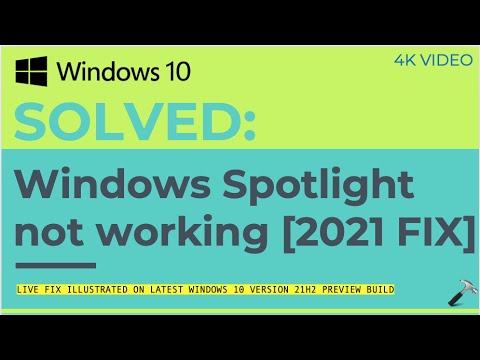In Windows 10/8/7 / Vista OS, turite galimybę pasirinkti tinklą iš Visuomenė arba Privatus scenarijus, kad galėtumėte jį dalintis su diapazone esančiais įrenginiais. Tinkle Visuomenė vietose, jums nereikia jo dalintis, o jei jūsų sistema apsiriboja jūsų namu ar privačia vieta, galite leisti dalintis su įrenginiais. Šie parametrai gali būti valdomi Valdymo skydas po gaubtu Tinklas skyrius.
Tačiau jei naršote į skirtingas vietas ir turite keisti bendrinimo nustatymus Tinklas artimiausiu metu egzistuoja nuorodų būdai, kuriais galite lengvai konfigūruoti šiuos nustatymus. Šiame straipsnyje aptariami įvairūs būdai, leidžiantys arba draudžiami bendrinti tinklą, kuriame esate prisijungę.
Skaitykite: Skirtumas tarp viešojo tinklo ir privataus tinklo.
Keisti tinklo būseną iš viešosios į privatų
Pakeiskite tinklo būseną naudodami nustatymus
Apskritai, in Windows 10/8/7 galite spustelėti piktogramas "Užduočių juostos"> Pasirinkite "Netwprk"> "Properties" ir atlikite reikiamus veiksmus čia.
1. "Windows 8.1" sistemoje paspauskite " Windows" raktas + I derinys klaviatūra atskleisti Nustatymai žavesio. Dabar apačioje spustelėkite mygtuką Tinklas piktograma ten. Arba galite spustelėti Tinklas piktograma pranešimų srityje užduočių juostoje.

2. Dabar Tinklai skyriuje, dešiniuoju pelės klavišu spustelėkite tinklą, kurio būseną norite keisti, pasirinkite Įjunkite arba išjunkite bendrinimo funkciją.

3. Galiausiai, galite pasirinkti tarp Privatus ir Visuomenė jūsų tinklo statusas. Jei pasirinksite Taip, įjunkite bendrinimą arba prijunkite prie įrenginių, tinklas bus perjungtas į Privatus statusas.

Keisti tinklo būseną naudojant grupės politikos redaktorių
1. Paspauskite " Windows" raktas + R derinys ir įdėti gpedit.msc in Paleisti dialogo langas.
2. Kairėje srityje pereikite prie:
Computer Configuration -> Windows Settings -> Security Setting -> Network List Manager Policies

3. Dabar aukščiau parodytame lange dešiniuoju pelės mygtuku spustelėkite tinklą, kurio būseną norite keisti, ir spustelėkite Savybės. Persikelia į Savybės langas, galite lengvai pasirinkti tinklo būseną. Spustelėkite Taikyti po to Gerai po pasirinkimo.

Keisti tinklo būseną naudojant komandinę eilutę
Atidarykite administravimo komandinis eilutė ir įklijuokite šią komandą ir paspauskite Įveskite:
netsh wlan delete profile name='HomeNetwork'

Ši komanda norės Ištrinti as Visuomenė tinklo profilio ir jūs galite vėl prijungti tinklą ir šį kartą galite pasirinkti Privatus jungimo metu. Jei norite parodyti savo sistemoje užregistruoto tinklo profilio pavadinimą, galite jį atskleisti vykdydami netsh wlan rodyti profilius komandą į Komandinė eilutė.
Tikimės, kad patarimas naudingas.